谷歌浏览器占内存问题的解决方法
1、打开谷歌浏览器,在浏览器右上角可以看到一个“自定义控制及Google Chrome”图标,点击之后在下方出现的菜单中点击打开“设置”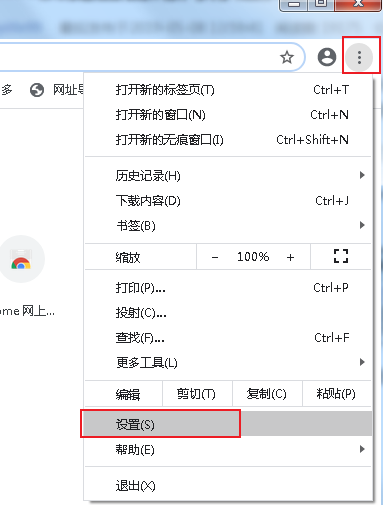
2、在设置页面中找到“隐私设置和安全性”这一模块,点击模块下的“清除浏览数据”选项
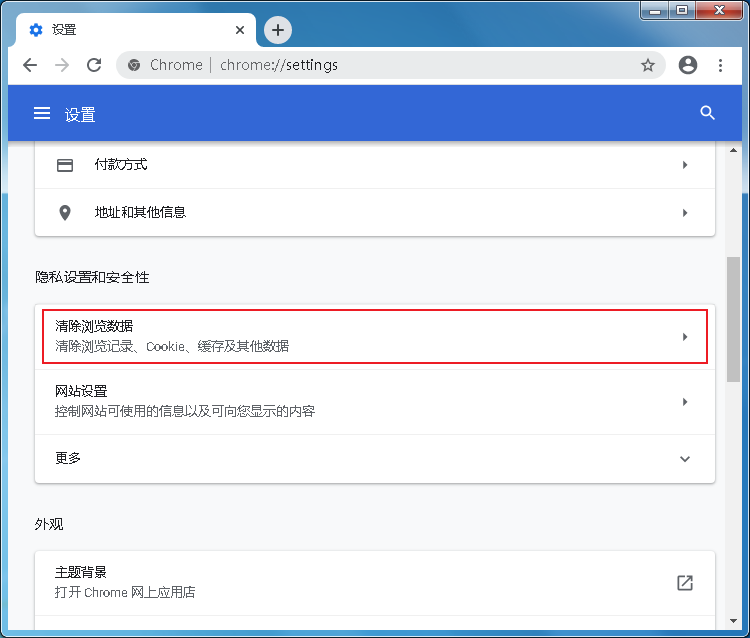
3、在弹出的清除浏览数据窗口中选择“缓存的图片和文件”这一项,然后点击下面的“清除数据”按钮
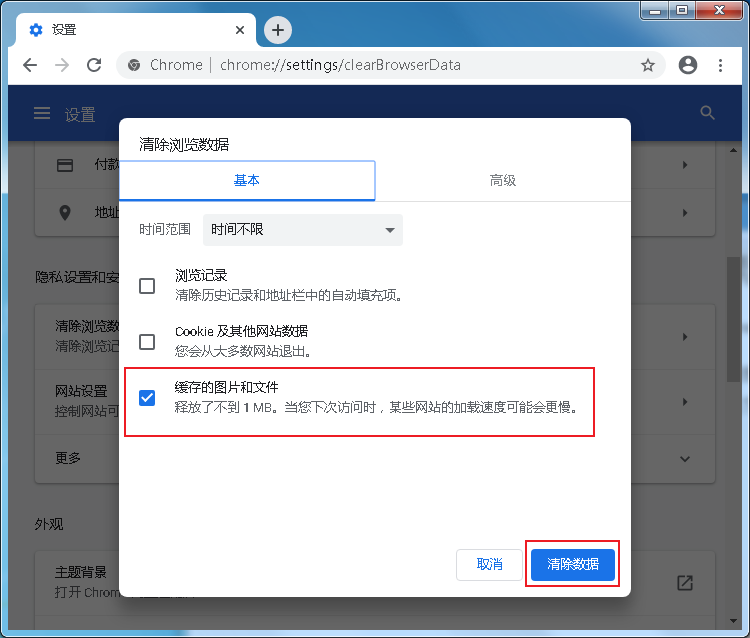
4、如果清除了缓存文件后还是存在内存占用高的问题我们还可以在谷歌浏览器中使用“shift+esc”打开任务管理器,查看占用内存大的扩展程序进行删除
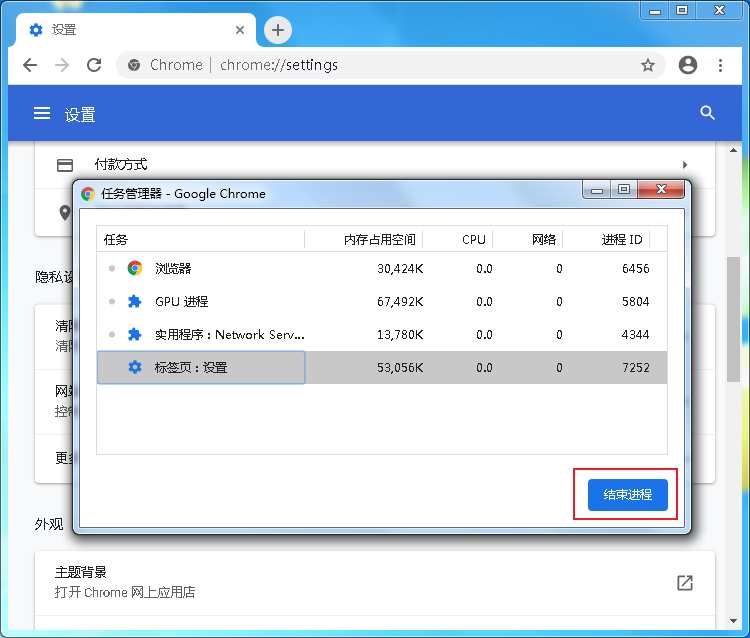
以上就是谷歌浏览器占内存问题的解决方法,更多谷歌浏览器相关教程欢迎继续关注浏览器之家